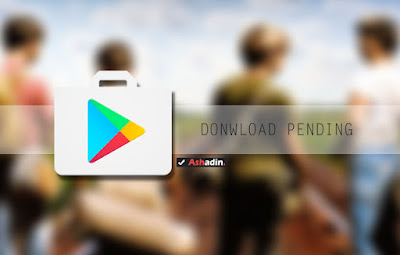
Google Play Store merupakan salah satu dari aplikasi yang paling dibutuhkan para pengguna ponsel Android. Sebab, aplikasi ini bekerja sebagai penghubung antara pengguna dan aplikasi yang dibutuhkan. sayangnya para pengguna smartphone android termasuk saya sering menemui masalah dengan aplikasi ini. beberapa notifikasi error pun muncul ketika hendak membuka aplikasi google playstore, mulai dari pesan google play telah terhenti atau google play services has stopped hingga google play service error. lalu apa yang bisa Anda lakukan jika Google Play Store Anda tidak berjalan? Bagaimana Anda mendownload aplikasi baru yang sudah Anda nantikan?
Memang, tidak ada manual khusus bagaimana cara memperbaiki Google Play Store yang bermasalah. Akan tetapi, Anda dapat menggunakan beberapa cara berikut.
1. Pastikan masalah bukan dari Google
Sebelum mencoba beberapa langkah memperbaiki masalah tersebut, seperti Google Play Store yang berhenti bekerja, maka pastikan bahwa masalahnya bukan dari Google sendiri. Misalnya, apakah pengguna lain juga melaporkan isu yang sama? Jika beberapa pengguna mengalami hal yang sama, maka bisa jadi merupakan masalah server sementara. Sehingga, Anda tidak perlu melakukan apapun, selain menunggu sebentar.
2. Menutup Paksa Google Play Store
Ya, terkadang memang Anda hanya perlu menutup paksa aplikasi tersebut. Caranya juga sangat mudah, yaitu tinggal menggeser atau menutup Google Play Store dari layar Anda. Atau, Anda juga dapat melakukannya dengan pilih Settings (Pengaturan) > Apps (Aplikasi) > All (Semua) dan kemudian akses Google Play Store, pilih “Force Stop” atau hentikan paksa.
3. Aktifkan Mode Pesawat Terbang/ Airplane
Mungkin terdengar tidak masuk akal, tapi tidak ada salahnya mencoba. Anda dapat mencoba mengaktifkan mode Airplane atau pesawat terbang. Kemudian, non-aktifkan kembali, maka Google Play Store akan kembali bekerja. Cara ini cukup sepele dan tidak merugikan waktu Anda untuk dicoba.
4. Tekan Tombol Wi-Fi On Dan Off
Sama seperti Airplane, bisa saja Wi-Fi menjadi isu mengapa Google Play Store tidak dapat berjalan pada ponsel Anda. Jika memang Anda menggunakan koneksi Wi-Fi, sebaiknya matikan Wi-Fi, kemudian hidupkan kembali.
5. Restart Ponsel Anda
Perangkat elektronik modern milik Anda mungkin butuh di restart sejenak untuk membuat performanya kembali membaik. Dengan cara restart, maka semua dapat kembali seperti semula. Walaupun akan membutuhkan satu atau dua menit, tapi seringkali mampu menyelesaikan masalah.
6. Wipe Cache Pada Google Play Store
Memory cache adalah alat yang sangat membantu. Sebab, selain menyimpan data di ponsel Anda, ponsel dapat mengurangi penggunaan data dan membantu percepatan waktu ketika membuka data tersebut di sesi berikutnya. Nah, terkadang, data yang lama bisa mempengaruhi kinerja ponsel. Itulah kenapa, sangat dianjurkan untuk menghapus cache dari waktu ke waktu.
Anda dapat melakukan wipe atau pembersihan cache memory pada Google Play Store. Cara melakukannya cukup mudah, yaitu membuka Settings dan pilih “Apps”. Dari situ, carilah aplikasi Google Play Store dan Anda akan disajikan beberapa pilihan. Kemudian, pilih tombol “Clear cache”.
Nah, itulah beberapa cara yang dapat Anda coba. COCMONVISTAR.

